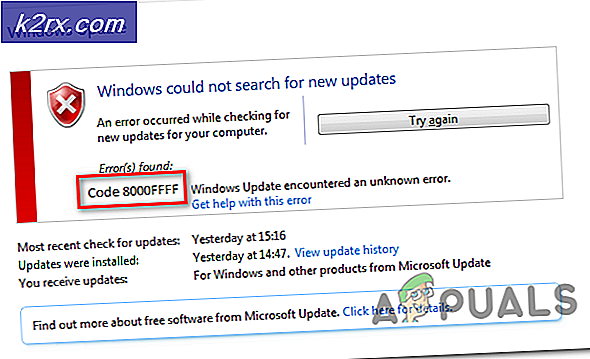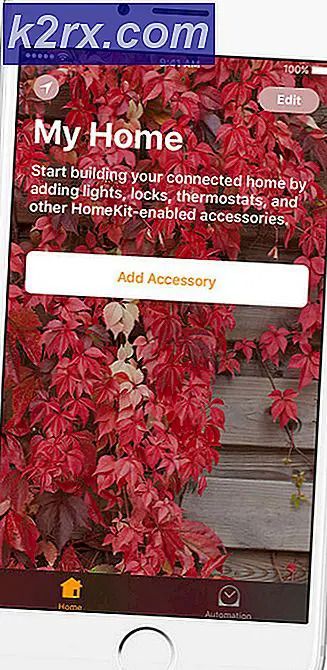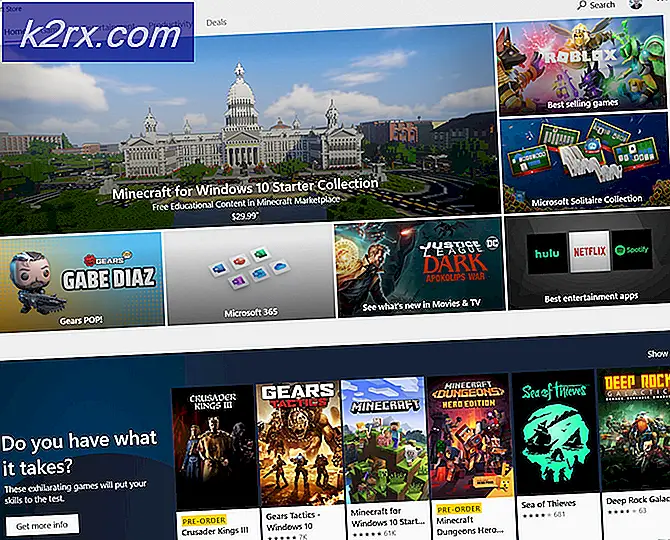PS4 Hatası CE-32809-2 Nasıl Onarılır
Hata CE-32809-2 Kullanıcılar belirli oyunları veya uygulamaları geleneksel olarak başlatmaya çalıştığında PS4'te karşılaşılır. Bu sorunun hem dijital olarak satın alınan oyunlarda hem de fiziksel medyada ortaya çıktığı bildiriliyor.
Görünüşe göre, bu belirli hata koduna neden olabilecek birkaç farklı neden var. İşte bu soruna neden olabilecek birkaç potansiyel suçlu:
Yöntem 1: Konsolunuzu Yeniden Başlatma
Bu özel sorunu giderirken, Playstation 4 konsolunuzda basit bir yeniden başlatma yaparak başlamalısınız. Bu işlemin, daha önce karşılaşmış olan birçok etkilenen kullanıcı tarafından etkili olduğu doğrulandı. CE-32809-2.
Bir lisans sorunuyla uğraşıyorsanız, konsolunuzu yeniden başlatmak, işletim sistemini sonraki başlangıçta uygulamaları ve oyun lisanslarını yeniden kontrol etmeye zorlamalı ve bu da sorunu çözmelidir.
PS4'ünüzde yeniden başlatmayı tetiklemek için, sadece PS düğmesi kontrol cihazınızda ve ardından PS4'ü yeniden başlatın yeni ortaya çıkan Güç seçenekleri Menü.
Yeniden başlatma işlemini başlattıktan sonra, bir sonraki başlatmanın tamamlanmasını bekleyin, ardından oyunu veya uygulamayı yeniden başlatın ve sorunun şimdi çözülüp çözülmediğine bakın.
Hala aynı şeyle karşılaşmanız durumunda PS4 CE-32809-2 hatası, aşağıdaki bir sonraki olası düzeltmeye geçin.
Yöntem 2: Konsolunuzda Güç Döndürme
Görünüşe göre, çoğu zaman, bu sorun, beklenmedik bir sistem kesintisinden veya kötü bir güncellemeden sonra oluşturulan bir tür bozuk geçici verinin neden olduğu oldukça yaygın bir işletim sistemi tutarsızlığından kaynaklanıyor olabilir.
Bu senaryo uygulanabilirse, daha ciddi bir prosedür başlatmak zorunda kalmadan sorunu çözebilmelisiniz. Etkilenen birkaç kullanıcı, CE-32809-2 PlayStation 4 konsollarında bir güç döngüsü prosedürü gerçekleştirdikten sonra sorun çözüldü.
PS4 konsolunuzda güç döngüsü prosedürünü başlatmak için aşağıdaki talimatları izleyin:
- Konsolunuzun tamamen kapalı olduğundan ve hazırda bekletme modunda olmadığından emin olarak başlayın.
- Konsolunuz açıkken güç düğmesini (konsolunuzdaki) basılı tutun ve konsolunuzun arka fanlarının tamamen kapandığını duyana kadar basılı tutun (genellikle yaklaşık 10 saniye içinde olur).
- Bu işlem sırasında konsolunuz 2 kısa bip sesi çıkaracaktır. İkinci bip sesini duyduğunuzda güç düğmesini bırakın.
- Konsolunuz tamamen kapandığında, güç kablosunu bağlı olan elektrik prizinden çıkarın ve tekrar takmadan önce 30 saniye veya daha uzun süre bekleyin. Bu, güç kapasitörlerinin tamamen boşalmasını sağlamak için yapılır.
- Bu süre geçtikten sonra, konsolunuzu normal şekilde yeniden başlatın ve bir sonraki başlatmanın tamamlanmasını bekleyin.
- Daha önce neden olan eylemi tekrarlayın. CE-32809-2 hata koduve sorunun şimdi çözülüp çözülmediğine bakın.
Aynı sorunun hala devam etmesi durumunda, aşağıdaki bir sonraki olası düzeltmeye geçin.
Yöntem 3: Konsolu Birincil PS4 Olarak Ayarlama
Sonuçta ortaya çıkacak en yaygın nedenlerden biri CE-32809-2 Hatasıkonsolunuzun hatayı tetikleyen oyunu veya uygulamayı oynama hakkına sahip olmadığınızı düşündüğü bir durumdur. Bunun büyük olasılıkla dijital olarak satın alınan medyada olduğu bildirilmektedir.
Bu senaryo uygulanabilirse, bu sorunu şuraya erişerek çözebilmelisiniz: Ayarlar konsolunuzun menüsü ve bu cihazı ana PS4 olarak etkinleştirme Hesap Yönetimi hesabınızın ayarları.
Konsolunuz birincil PS4'ünüz gibi davranmıyorsa, sorunu çözmek için aşağıdaki talimatları izleyin. CE-32809-2 Hatası bu konsolu birincil PS4 olarak ayarlayarak:
- PS4'ünüzün ana kontrol panelinden biri, Ayarlar üstteki menü aracılığıyla.
- İçinde Ayarlar menü, devam edin ve Hesap Yönetimi giriş.
- İçinde Hesap Yönetimi menü, seç Birincil PS4'ünüz Olarak Etkinleştirin ve prosedürü başlatmak için son onay menüsünde etkinleştirmeyi seçin.
Not: Konsolunuz zaten birincil PS4'ünüz olarak etkinleştirildiyse, devre dışı bırakın, bilgisayarınızı yeniden başlatın ve ardından bu menüye dönün ve yeniden etkinleştirin.
- İşlem tamamlandığında, bilgisayarınızı yeniden başlatın ve bir sonraki başlatma tamamlandığında sorunun çözülüp çözülmediğine bakın.
Aynı sorunun hala devam etmesi durumunda, aşağıdaki bir sonraki olası düzeltmeye geçin.
Yöntem 4: Lisansları Geri Yükleme
Sizin durumunuzda ilk 2 olası düzeltme işe yaramadıysa, büyük olasılıkla aslında bir tür devam eden lisanslama sorunuyla uğraşıyorsunuzdur. Aynı sorunla karşılaşan birkaç etkilenen kullanıcı, PS4 konsollarında bir lisans geri yükleme prosedürü başlatarak sorunu çözmeyi başardı.
Bu özel düzeltmenin, sorunun yalnızca dijital olarak satın alınan medyada ortaya çıktığı durumlarda etkili olduğu bilinmektedir. Bu senaryo geçerliyse, PS4 konsolunuzun lisanslarını geri yüklemek ve sorunu çözmek için aşağıdaki talimatları izleyin. PS4 CE-32809-2 hatası:
- PS4'ünüzün ana kontrol panelinden, sol tarafın sonuna kadar gitmek için üstteki menüyü kullanabilir ve Ayarlar.
- İçine girdiğinizde Ayarlar menü, seçin Hesap Yönetimi menüsüne basın ve X erişmek için düğmesine basın.
- İçine girdiğinizde Hesap Yönetimi menü, seç Lisansı Geri Yükle ve bas X Menüye erişmek için.
- Son onay isteminde şunu kullanın:Onarmakdüğmesine basın ve işlemin tamamlanmasını ve lisansların geri yüklenmesini bekleyin.
- İşlem tamamlandıktan sonra, konsolunuzu yeniden başlatın ve bir sonraki başlatma tamamlandığında sorunun çözülüp çözülmediğine bakın.
Hala aynı durumla karşılaşıyorsanız PS4 CE-32809-2 hatası,aşağıdaki bir sonraki olası düzeltmeye geçin.
Yöntem 5: Veritabanını Yeniden Oluşturma
Yukarıdaki düzeltmelerden hiçbiri sizin için işe yaramadıysa, bıraktığınız son bir sonuç PS4 veritabanınızı yeniden oluşturmaktır. Etkilenen birkaç kullanıcı, bu işlemin nihayet satın alma işlemlerine erişmelerine izin verdiğini doğruladı. PS4 CE-32809-2 hatası.
PS4 veritabanlarınızı yeniden oluşturmak, bir lisans geri yükleme prosedürü ile çözülemeyen lisans tutarsızlıklarını iyileştirir ve ayrıca bozuk verilerle ilgili belirli kare hızı sorunlarını giderebilir. Veritabanını yeniden oluşturmayı derinlemesine bir temizlik süreci olarak düşünün. Ancak dosyalar bozulmadıkça kişisel dosyalarınızı etkileyebilecek herhangi bir veri kaybı beklemeyin.
Ancak, bu işlemin yalnızca Güvenli moddan yapılabileceğini unutmayın, bu nedenle veritabanlarınızı yeniden oluşturmaya başlamadan önce Güvenli Modda başlatmanız gerekir. Bu işleme devam etmeye karar verirseniz, aşağıdaki talimatları izleyin:
- PS4 konsolunuz açıksa, konsolunuzdaki PS düğmesini basılı tutarak ve Güç seçenekleri rehber menüsünden ve PS4'ü kapatın bağlam menüsünden.
- Konsolunuzun tamamen kapandığından emin olmak için tam bir dakika bekleyin.
- Art arda 2 iki kalça duyana kadar güç düğmesini basılı tutun. Bu iki bip sesi, Güvenli Mod'a başarıyla girdiğiniz konusunda sizi uyaracaktır.
- Ardından devam edin ve DualShock 4 denetleyicinizi bir USB-A kablosuyla PS4'ünüzün önüne bağlayın.
- Kumandanız bağlandıktan sonra, mevcut seçenekler listesinde aşağı kaydırın, seçenekleri seçin 5 (Veritabanını Yeniden Oluştur), ve bas X operasyonu başlatmak için.
- İşlemin tamamlanmasını bekleyin. HDD alanınıza bağlı olarak ve daha yeni SSD teknolojisini kullanıyorsanız, bu işlem dakikalar veya saatler sürebilir.
Not: Bu yordamın esas olarak yaptığı şey, sabit sürücünüzü, _OS'nin dosyalarınıza daha kolay ve daha hızlı erişmesini sağlayacak şekilde yeniden düzenler. Bu, hataları çözecek, veri yükleme sürelerini azaltacak ve donmaları veya yaşanan çerçeve düşüşlerini engelleyecektir. - İşlem tamamlandığında, konsolunuzu yeniden başlatın ve daha önce soruna neden olan eylemi tekrarlayın. hata kodu CE-32809-2 sorunun şimdi çözülüp çözülmediğini görmek için.
Aynı sorunun hala devam etmesi durumunda, aşağıdaki bir sonraki olası düzeltmeye geçin.
Yöntem 6: PS4'ünüzü başlatın
Yukarıdaki olası düzeltmelerden hiçbiri sizin için işe yaramadıysa, sorunu çözmek için son bir girişimde bulunun. CE-32809-2hata kodu, PS4 konsolunuzda başlatma gerçekleştirmektir. Bu düzeltmenin, daha önce bu sorunla karşılaşan etkilenen birkaç kullanıcı tarafından çalıştığı onaylandı.
Ancak bu prosedüre geçmeden önce, bu işlemin oyun verileri dahil tüm verilerden kurtulacağını ve şu anda PlayStation 4'ünüzde depoladığınız verileri kaydedeceğini unutmayın.
Bu işlemin sonunda herhangi bir veri kaybıyla karşılaşmayacağınızdan emin olmak için, PSN hesabınızla ilişkili ilgili verilerin bulutta güvenli bir şekilde yedeklenmesini sağlayacak bazı adımlar ekledik.
PS4'ünüzü başlatmak ve kayıtlı oyun verilerinizi önceden yedeklemek için hızlı bir kılavuz:
- İlk önce, ilgili oyun verilerinizi sakladığınız PSN hesabıyla oturum açtığınızdan emin olun.
- Ardından, ana panoyu kullanarak Ayarlar Menü.
- İçlerinden Ayarlar menü, erişim Uygulama Kaydedilmiş Veri Yönetimi menüyü seçin ve ardından Sistem Depolamasında Kaydedilen Veriler.
Not: Verilerinizi Sony’nin bulut sunucularında yedekleyebilmek için aktif bir PS Plus aboneliğine ihtiyacınız olacağını unutmayın. Bu durumda, verilerinizi bunun yerine bir flash sürücüde yedekleyebilirsiniz.
- Bir sonraki menüye geldiğinizde, seçinÇevrimiçi Depolamaya Yükleseçenekler listesinden seçin ve erişmek için X tuşuna basın. Aktif bir PS Plus aboneliğiniz yoksa, USB Depolama Cihazına Kopyala bunun yerine seçenek.
- Bir sonraki ekrana geçtiğinizde, Seçenekler oyun kumandanızdaki düğmesine basın ve Birden Fazla Uygulama Seçin.Ardından devam edin ve korumak istediğiniz tüm ilgili kaydetme oyunlarını seçin. İlgili her içerik seçildikten sonra, Yükle / Kopyala Bunları buluta göndermeye başlamak veya sırasıyla bir flash sürücüye kopyalamak için düğmesine basın.
Not: Çevrimiçi depolamada daha yeni tasarruflarınız olması durumunda, işlemi bir kez daha onaylamanız gerekeceğini unutmayın. Bu türden çok sayıda farklı çatışmanız varsa, şunu kullanmak iyi bir fikirdir:Hepsine başvurseçmeden önce kutu Evet, bu nedenle bu soruyu defalarca almayacaksınız.
- İşlem tamamlandığında, kılavuz menüsünü açmak için oyun kumandanızdaki PS düğmesine basın ve ardından Güç Menüsü. Sonra, içlerinden Güç menüsü, Seç PS4'ü kapatın ve konsolunuzun tamamen kapanmasını bekleyin.
- Konsolunuz hiçbir canlılık belirtisi göstermediğinde, 30 saniye veya daha uzun süre bekleyin, ardından arka arkaya 2 bip sesi duyana kadar güç düğmesini basılı tutun. Bu, PS4 konsolunuzun giriş yapmak üzere olduğunu bildiren sinyaldir. Kurtarma Menüsü.
- Kurtarma menünüzün içinden oyun kumandanızı bir USB-A kablosuyla bağlayın ve ardından seçeneği seçin 6. PS4'ü başlatın basmadan önce X prosedürü başlatmak için.
- Son onay isteminde seçerek onaylayın. Evetardından işlem tamamlanana kadar bekleyin.
- İşlem bittikten sonra konsolunuz normal modda yeniden başlayacaktır. Bu olduğunda, şuraya gidin: Ayarlar> Uygulama Kaydedilmiş Veri Yönetimi ve SeçÇevrimiçi Depolamaya Kaydedilen Veriler.Ardından, daha önce bulutta yedeklediğiniz verileri indirmek için ekrandaki talimatları izleyin.
Not: Verileri daha önce bir flash sürücüde yedeklediyseniz, şunu seçin: USB Depolama Birimine Kaydedilen Veriler yerine. - Daha önce karşılaştığınız oyunu veya uygulamayı yeniden indirin. CE-32809-2ile hata yapın ve sorunun şimdi çözülüp çözülmediğine bakın.